Cómo poner una foto de perfil personalizada en Netflix

Introducción
Netflix permite crear hasta cinco perfiles en una sola cuenta para que cada persona mantenga su historial, recomendaciones y lista por separado. De forma nativa, Netflix solo ofrece plantillas de iconos prediseñadas para la foto de perfil. Eso puede dificultar distinguir perfiles similares o expresar tu estilo.
En esta guía práctica en español encontrarás: cómo crear un perfil nuevo, cómo instalar y usar una extensión para establecer una foto o GIF personalizado (visible localmente), cómo cambiar el icono para que se sincronice en todos tus dispositivos usando las opciones oficiales, y consejos sobre seguridad, compatibilidad y resolución de problemas.

Índice
- Crear un perfil nuevo en Netflix
- Usar Google Chrome para establecer una foto personalizada (extensión)
- Cambiar la foto de perfil y que se aplique en todos los dispositivos (PC/Mac y Android/iOS)
- Consejos sobre GIFs, resolución y limitaciones
- Qué funciona y cuándo no funciona
- Alternativas y buenas prácticas
- SOP paso a paso y checklist
- Privacidad, seguridad y compatibilidad
- Preguntas frecuentes
Crear un perfil nuevo en Netflix
Antes de ver cómo poner una foto personalizada, repasemos cómo añadir un perfil en Netflix desde el navegador:
- Abre tu navegador web en PC o Mac y accede a https://www.netflix.com.
- Inicia sesión con tu cuenta.
- En la pantalla de perfiles verás los iconos existentes con nombres debajo.
- Haz clic en el icono + para agregar un nuevo perfil.
- Escribe el nombre del perfil y elige las opciones de idioma y control parental si procede.
- Haz clic en Guardar o Continuar.
Ahora tendrás un perfil nuevo listo para personalizar.
Establecer una foto de perfil personalizada en Netflix usando Google Chrome
Importante: Netflix no permite oficialmente subir fotos personalizadas. La técnica que describimos usa una extensión del navegador para cambiar el icono que ves en pantalla. La imagen personalizada solo será visible en ese navegador con la extensión instalada.
Requisitos previos:
- Google Chrome instalado en tu PC o Mac.
- Acceso a la Chrome Web Store para instalar la extensión.
- Imagen o GIF listo en tu equipo (mejor: 300×300 px o similar para evitar pérdida notable de calidad).
Pasos detallados:
- Abre Google Chrome en tu equipo.
- Ve a la Chrome Web Store y busca “Netflix icon changer” o “Custom Netflix Profile”.
- Instala la extensión llamada Netflix Custom Profile (o similar, revisa los permisos antes de instalar).
- Tras instalarla, inicia sesión en Netflix.com con tu cuenta desde ese navegador.
- Verás los perfiles en pantalla. Haz clic en el icono de la extensión en la esquina superior derecha de Chrome.
- Selecciona la extensión de Netflix Custom Profile y elige el perfil que deseas modificar en la lista desplegable.
- Sube tu imagen o GIF y aplica el cambio.
- Recarga la página de Netflix si es necesario. Ahora verás tu foto personalizada en lugar del icono predeterminado.
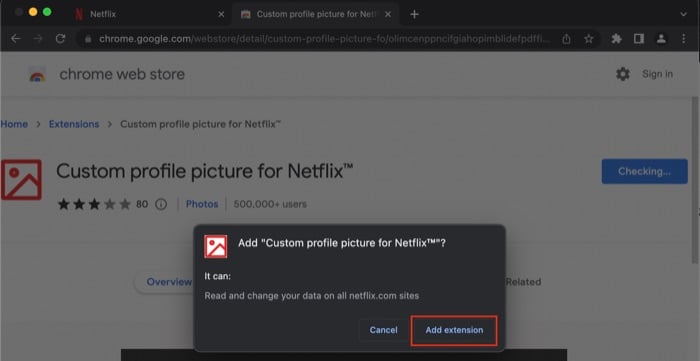
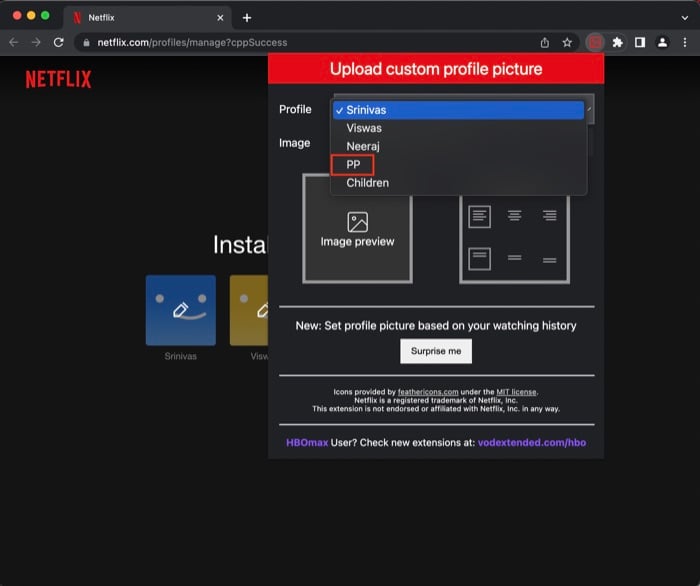
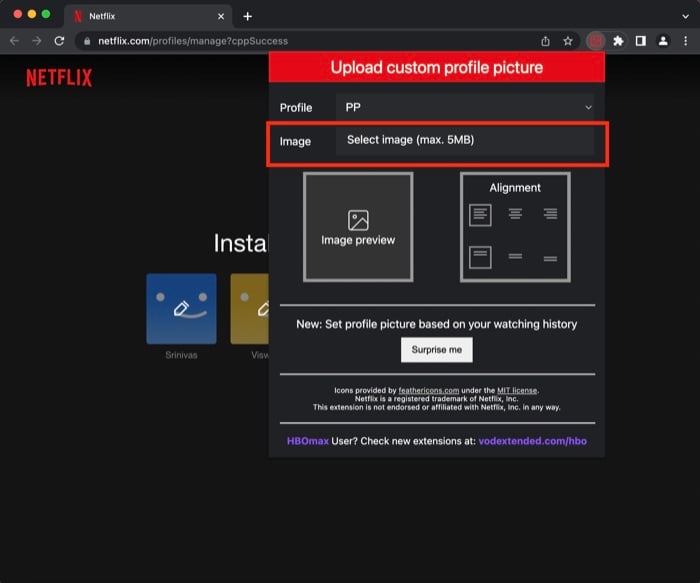
Nota: Si desinstalas la extensión, la imagen personalizada dejará de mostrarse. Además, la imagen personalizada no se sincroniza con la aplicación móvil ni con otros navegadores que no tengan la extensión instalada.
Cambiar la foto de perfil de Netflix y que se actualice en todos los dispositivos (PC/Mac)
Si prefieres que el cambio se vea en tu televisor, móvil y tablet, usa las opciones internas de Netflix (imágenes prediseñadas). Estos cambios sí se sincronizan en todos tus dispositivos.
Pasos:
- Abre tu navegador web en PC/Mac y entra en Netflix.com.
- Inicia sesión y, en la pantalla de perfiles, selecciona “Administrar perfiles”.
- Haz clic en el lápiz (icono de edición) sobre el perfil que quieras modificar.
- Vuelve a pulsar el lápiz sobre la imagen de perfil para ver la galería de iconos oficiales.
- Elige una imagen y guarda los cambios.
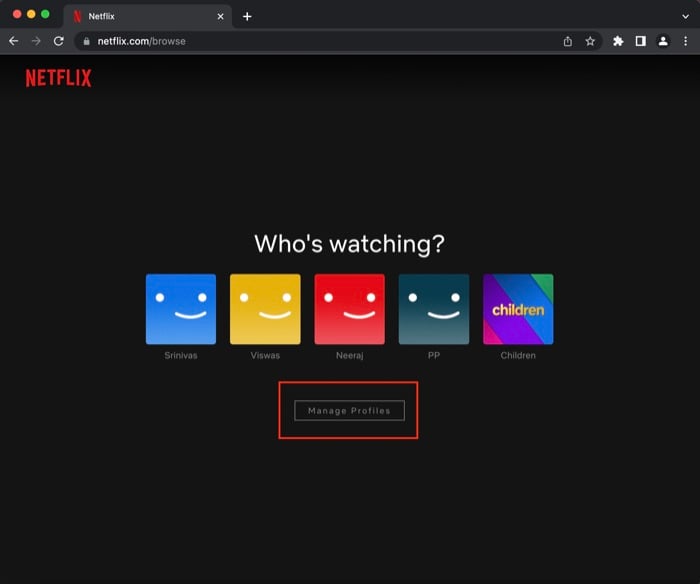
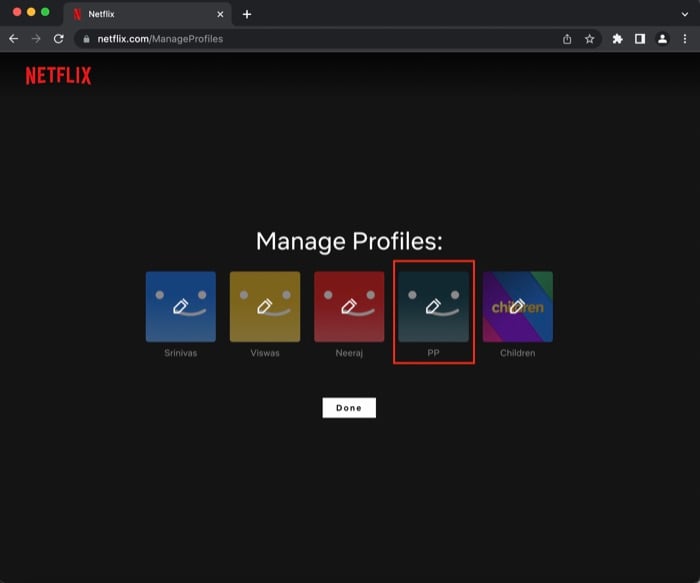
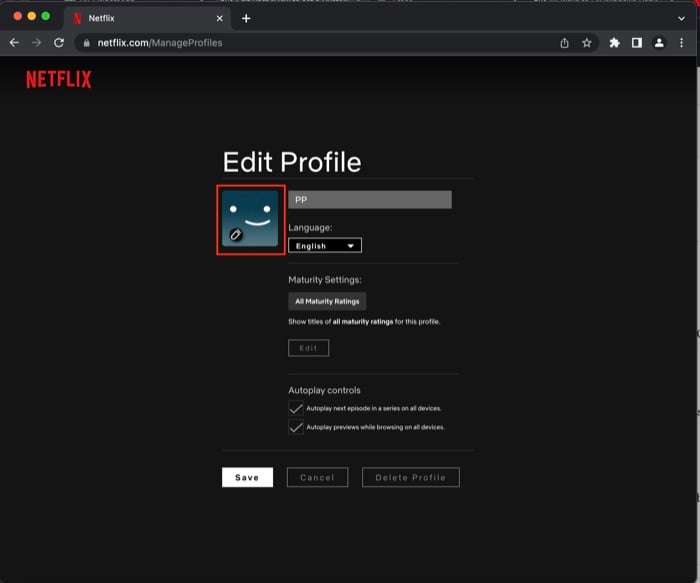
Cambiar la foto de perfil de Netflix en Android / iOS
- Abre la app de Netflix en tu dispositivo móvil e inicia sesión.
- En la pantalla de selección de perfiles, toca el lápiz (editar) en la esquina superior derecha.
- Toca el lápiz sobre el perfil que quieres editar.
- Selecciona una de las imágenes prediseñadas y guarda.
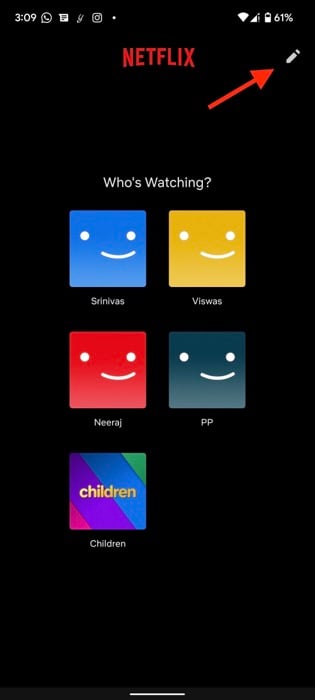
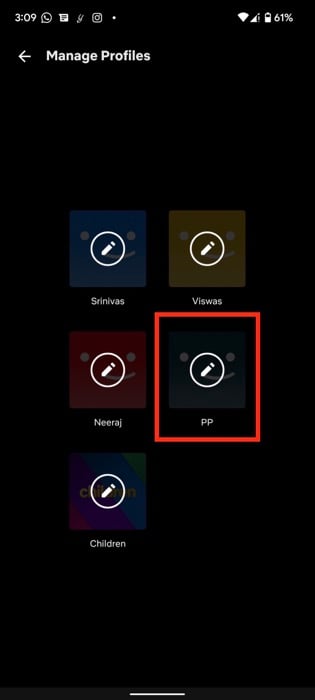
El cambio se sincronizará automáticamente en todos tus dispositivos que usen la misma cuenta.
GIFs como foto de perfil: ¿sí o no?
Puedes usar un GIF si la extensión del navegador lo permite. Sin embargo:
- La calidad suele verse degradada por la compresión y el escalado. Recomendamos usar GIFs simples o imágenes estáticas de alta calidad.
- Los GIFs pueden aumentar el tiempo de carga y el consumo de datos en la página de perfiles.
- Los GIFs solo se mostrarán en el navegador con la extensión instalada.
Consejo rápido: convierte el GIF en un cuadro estático optimizado (por ejemplo, PNG o JPG) si la animación no es esencial.
Qué funciona y cuándo no funciona
Funcionará:
- Verás tu foto o GIF personalizado en Chrome (u otro navegador donde hayas instalado la extensión).
- Las imágenes oficiales elegidas desde Netflix se sincronizan en todos los dispositivos.
No funcionará:
- No puedes subir una foto personalizada que se propague automáticamente a la app móvil, Smart TV o consolas sin usar métodos no oficiales.
- Las extensiones de terceros pueden dejar de funcionar si Netflix cambia su interfaz.
Counterexample o caso de fallo: si Netflix actualiza la estructura HTML de su pantalla de perfiles, muchas extensiones que inyectan CSS/JS para reemplazar iconos dejarán de funcionar hasta que el desarrollador publique una actualización.
Alternativas y enfoques diferentes
- Usar perfiles oficiales de Netflix (recomendado) para sincronización completa.
- Cambiar el nombre del perfil para facilitar identificación (por ejemplo: “María - Kids”).
- Crear una imagen de perfil distintiva y elegirla desde la galería oficial para mantener sincronía multiplataforma.
- Para grupos que comparten pantalla, usar un fondo o avatar personalizado en la TV (si el televisor admite perfiles de usuario del sistema).
Mini-metodología: elegir la mejor imagen para tu perfil
- Decide si necesitas animación (GIF) o una imagen estática.
- Usa formato PNG/JPEG para fotos fijas; GIF para animación.
- Recorta la imagen a un aspecto cuadrado y compresión moderada (calidad 70–85%).
- Prueba en el navegador con la extensión antes de darla por definitiva.
SOP (procedimiento paso a paso) — Poner una foto personalizada con extensión (resumen rápido)
- Abre Chrome y visita la Chrome Web Store.
- Busca e instala la extensión “Netflix Custom Profile” u otra equivalente.
- Inicia sesión en Netflix desde ese navegador.
- Haz clic en la extensión, selecciona tu perfil, sube la imagen y aplica.
- Recarga Netflix para ver el cambio.
- Si algo falla, desinstala/reinstala la extensión o prueba con otra imagen.
Checklist de verificación (antes de reportar fallos):
- La extensión está habilitada y actualizada.
- Has iniciado sesión en el navegador correcto.
- La imagen cumple el tamaño y formato recomendados.
- Has recargado la página después de aplicar cambios.
Checklist según rol
Usuario doméstico:
- Asegúrate de usar tu cuenta y no la de otra persona.
- Mantén una copia local de la imagen que quieres usar.
Administrador de familia:
- Coordina con los miembros para evitar duplicados.
- Usa nombres y avatares oficiales si hay niños con control parental.
Técnico/soporte:
- Revisa permisos de la extensión y la consola del navegador si hay errores.
- Comprueba si el proveedor de la extensión ha publicado una actualización o aviso.
Privacidad, seguridad y cumplimiento
- Las extensiones del navegador pueden pedir permisos amplios; revisa la política de privacidad del desarrollador antes de instalar.
- No subas imágenes que contengan datos sensibles (documentos, información personal) porque las extensiones podrían recopilar metadatos.
- En entornos corporativos o redes gestionadas, la instalación de extensiones podría estar bloqueada.
- Para usuarios en la UE: usar extensiones implica transferencia de datos a terceros; revisa conformidad con GDPR si manejas datos de terceros.
Compatibilidad y limitaciones
- Solo navegadores compatibles: la mayoría de extensiones están diseñadas para Google Chrome o navegadores basados en Chromium (Edge, Brave). Safari y Firefox pueden no tener la misma extensión.
- Dispositivos móviles y apps nativas de Smart TV no reflejarán la imagen personalizada insertada por la extensión.
- Si Netflix cambia el diseño de la página de perfiles, la extensión puede dejar de funcionar temporalmente.
Resolución de problemas comunes
Problema: No veo la imagen personalizada después de subirla.
- Solución: Recarga la página, borra caché y cookies, o reinicia el navegador. Comprueba que la extensión esté habilitada.
Problema: La imagen se ve pixelada o recortada.
- Solución: Usa una imagen cuadrada de buena resolución (300–600 px) y formato PNG o JPG. Evita GIFs con demasiados cuadros.
Problema: No quiero usar extensiones por seguridad.
- Solución: Usa una de las imágenes oficiales de Netflix para que el cambio se sincronice en todos tus dispositivos.
Criterios de aceptación (para considerar el cambio como correcto)
- La foto personalizada aparece en el navegador con la extensión instalada.
- La foto oficial elegida desde Netflix aparece en la app móvil y en la TV.
- La extensión no pide permisos innecesarios y proviene de una fuente de confianza.
Preguntas frecuentes (FAQ)
¿Puedo poner mi propia foto en el perfil de Netflix?
Sí. Puedes usar una extensión de Chrome para mostrar una foto personalizada en el navegador donde esté instalada. Sin embargo, ese cambio no se sincroniza en todos los dispositivos.
¿Al desinstalar la extensión se borra la foto personalizada?
Sí. Si quitas la extensión, el reemplazo visual que hacía la extensión desaparecerá y volverás a ver los iconos predeterminados.
¿Puedo cambiar la foto personalizada desde el móvil?
No de forma nativa. Actualmente no existe una forma oficial de subir una foto personalizada desde la app móvil que se sincronice en todos los dispositivos. Solo las imágenes oficiales pueden elegirse desde la app móvil.
¿Puedo usar un GIF como foto de perfil?
Sí, si la extensión lo permite. Ten en cuenta que la calidad y la resolución pueden verse afectadas. Para mejor apariencia, es preferible una imagen estática.
¿Cómo veo Netflix con mis amigos?
Netflix no ofrece una función nativa de “ver juntos” que sincronice la reproducción entre cuentas distintas. Existen servicios y extensiones de terceros (p. ej., extensiones para sincronizar la reproducción) que permiten ver contenido con amigos, pero debes revisar la seguridad y la legalidad de cada herramienta.
¿Cómo cambio mi icono en Netflix por el método oficial?
- Inicia sesión en netflix.com.
- Selecciona “Administrar perfiles” tocando el lápiz.
- Elige una imagen de las opciones prediseñadas.
- Guarda los cambios.
¡Listo! Tu icono se actualizará en todos los dispositivos.
Lecturas adicionales
- How to Watch Netflix with Friends: 8 Best Methods
- Netflix Mobile Games: Best Games and How to Get Them on Android and iOS
- How to “audiobook” Netflix with Audio Description
- Absolute Best Netflix VPN Services that work in 2022
- Top 6 Tools to Elevate Your Netflix Experience
Resumen final
Puedes personalizar la apariencia de tu perfil de Netflix de dos formas: usando la galería oficial (para que el cambio se sincronice en todos los dispositivos) o mediante una extensión de navegador (para ver una imagen personalizada solo en ese navegador). Valora seguridad y compatibilidad antes de instalar extensiones y prefiere imágenes estáticas optimizadas para mejor resultado.
Importante: Las extensiones son soluciones de terceros; su disponibilidad y funcionamiento pueden cambiar si Netflix actualiza su interfaz.
Glosario rápido
- Extensión: complemento del navegador que añade funcionalidades.
- Sincronización: que el cambio se aplique en todos los dispositivos de la cuenta.
Materiales similares

Podman en Debian 11: instalación y uso
Apt-pinning en Debian: guía práctica

OptiScaler: inyectar FSR 4 en casi cualquier juego
Dansguardian + Squid NTLM en Debian Etch

Arreglar error de instalación Android en SD
